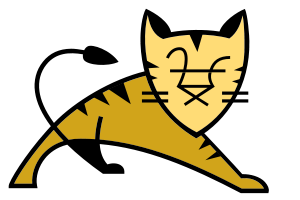 Java para web é com certeza um dos pontos mais forte do Java. O desenvolvimento web em Java faz parte do Java EE (Java Enterprise Edition), que nada mais é do que uma série de especificações detalhadas, mostrando de como deve ser implementado um software que faz determinado serviço, ou seja, não passam de documentações.
Java para web é com certeza um dos pontos mais forte do Java. O desenvolvimento web em Java faz parte do Java EE (Java Enterprise Edition), que nada mais é do que uma série de especificações detalhadas, mostrando de como deve ser implementado um software que faz determinado serviço, ou seja, não passam de documentações.
Mas é claro, você não precisa implementar tudo do zero, pois existem APIs (Application Programming Interface) prontas para serem usadas, como por exemplo:
- Java Autenthication and Authorization Service (JAAS) – usada para segurança;
- JavaServer Pages (JSP) – para desenvolvimento web;
- Java Server Faces (JSF) – para desenvolvimento web;
- Java API for XML Web Services (JAX-WS) – para trabalhar com arquivos XML e webservices;
- E várias outras.
Bom, para o desenvolvimento web o Java EE é composto pelas seguintes especificações: JSP, Servlets, JSTL e JSF. É aí que o Apache Tomcat entra! O Tomcat é um servlet container, ou seja, é um servidor que suporta essas funcionalidades mas não o Java EE completo. Muito indicado para quem deseja apenas a parte web. Existem alguns servlet containers no mercado, além do Apache Tomcat, temos também o Jetty da Mort Bay.
Mas enfim, como instalar o Tomcat no Eclipse IDE? Bom, primeiramente você deve entrar no site do Apache Tomcat e no menu lateral Download escolher a versão desejada, no caso, iremos escolher Tomcat 7.0. Agora, basta fazer download do Core (pode ser em zip mesmo).
Após concluído o donwload, basta extrair o zip em um local de fácil acesso (no meu caso, eu extraí junto com a pasta do Eclipse). Agora, abra o Eclipse!
Bom, para inicio de conversa, vamos mudar a perspectiva do Eclipse para Java EE, assim:
Na aba Servers (caso não esteja visualizando, aperte Ctrl+3 e digite Servers e dê Enter), clique com o botão direito e selecione New > Server:
Selecione Apace Tomcat v7.0 Server e clique em Next:
Agora, selecione o diretório onde você descompactou o Tomcat e clique em Finish:
Pronto! O Tomcat está instalado:
Vamos agora, deixar o Tomcat no modo padrão do próprio Tomcat. Para isto, dê duplo clique no servidor Tomcat e marque a opção Use Tomcat installation na seção Server Locations:
Salve e feche essa tela. Agora, para executá-lo, selecione o servidor e clique em Start (ícone verde de play na view servers, ou simplesmente, Ctrl+Alt+R). E se você abrir o navegador e acessar o endereço http://localhost:8080/ deverá ver a tela default do Tomcat:
E é isso, o Eclipse está configurado para rodar com o Tomcat 7!
Fonte: Apostila do curso FJ-21 da Caelum.
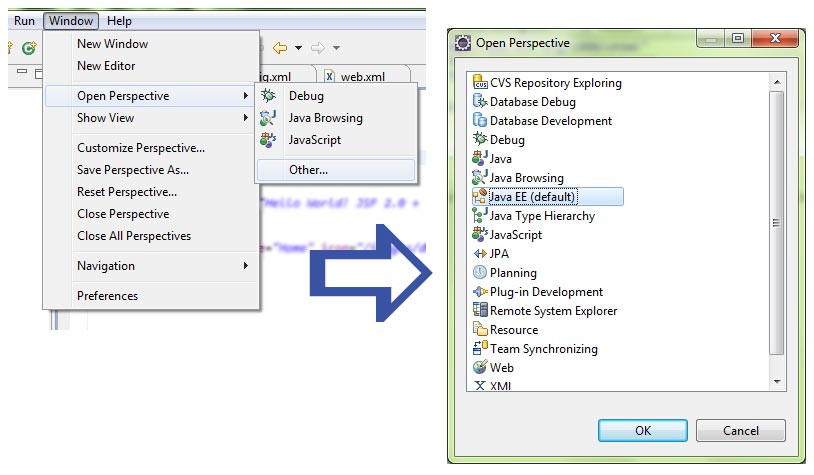
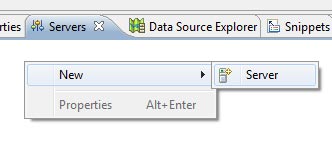
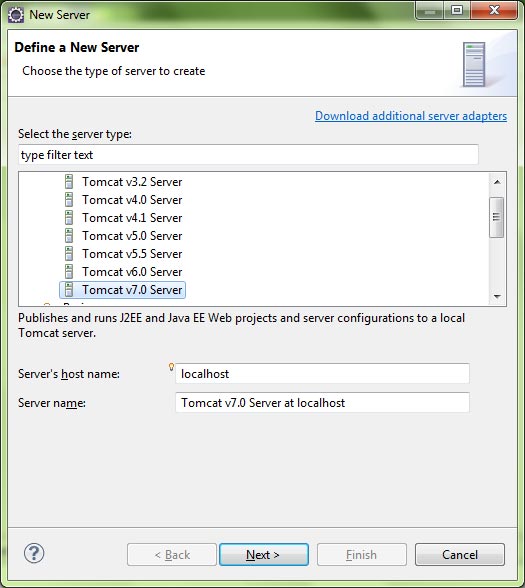
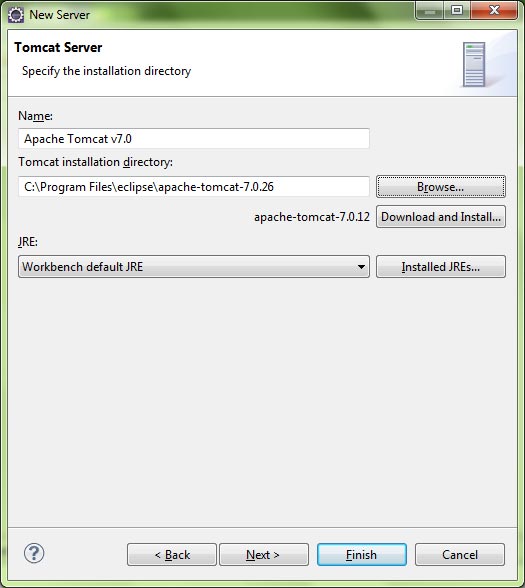
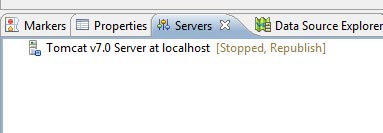
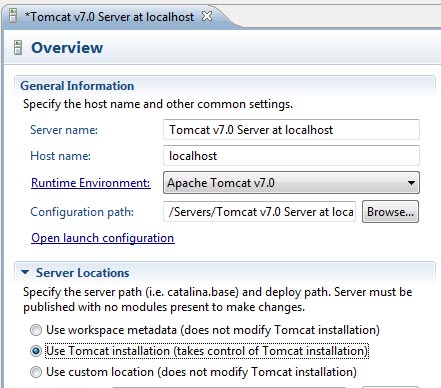
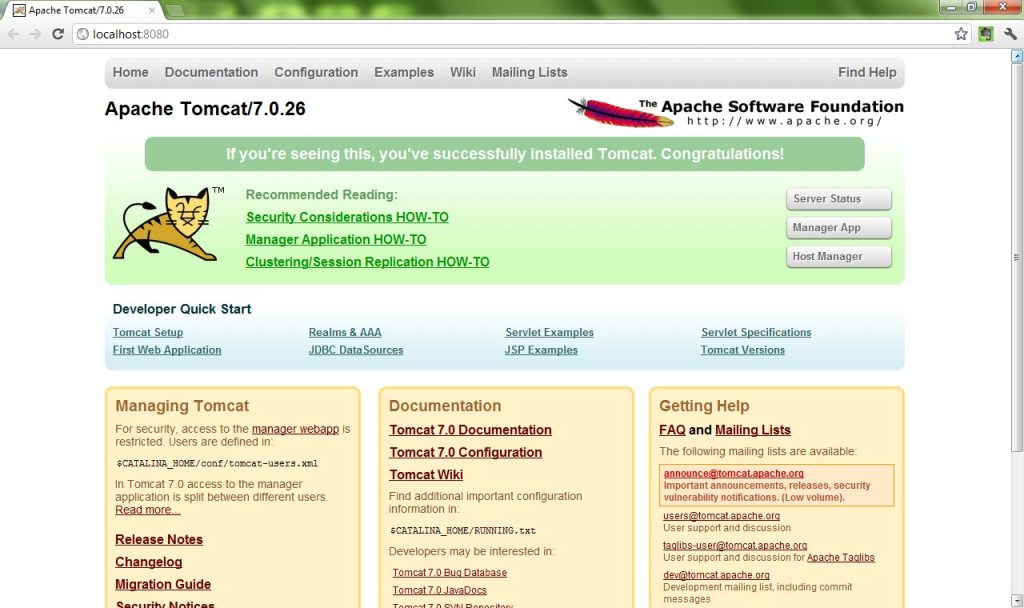
Muito bom.
Esta funcionando perfeitamente, obrigado pelo tutorial, vamos iniciar nesse novo mundo do java para web, eu venho do PHP.
Muito bom, este tutorial
Boa noite amigos(as!
Estava quebrando a cabeça para configurar corretamente o Apache Tomcat 7 no Eclipse IDE. Segui este tutorial e já coloquei o link do blog como referência em meu trabalho.
Valeu mesmo!
Feliz 2013 para todos.
O tomcat está pedindo uma senha, onde encontro esta senha ?? Obrigado
Olá Thales, verifique como está configurado o arquivo tomcat-users.xml, que fica dentro da pasta “conf” do diretório do Tomcat, lá você encontra a senha, caso esteja habilitada.
Eu tinha instalado o Tomcat 7 e tentado realizar essa configuração, mas não funcionou. Para resolver o problema tive que desinstalar o tomcat baixar o arquivo e só então consegui configurar. Valeu, Felipe, arrasou! Obrigado!
Muito bom!
Valeu Parceiro
Pesquisando sobre o assunto, pleno domingão à tarde, olha o que me aparece no google: MEU AMIGO FELIPITO!!!
Valew de novo manow, me ajudou mto!!!!!!!!!!!!!!!!!!!!!!!!!!!
Parabens pelo tutorial, me ajudou muito!!!
Sou iniciante no mundo Linux e este tutorial me ajudou muito.
Obrigado!
Vlw!!!
Valeu muito este tutorial, sanado as duvidas e liberdade para iniciar a programar JavaWeb jsp, U_u…
Simples e objetivo.
Parabéns!
Valeuu!
Muito bom cara. Valeu!!
Muito bom fiquei horas para resolver esse problema e só agora graças a Deus.
Valeu!!!
Eu não consegui executar o tomcat , da a seguinte mensagem : “The selection cannot be launched,and there are recent launches”, me desculpa pela ignorância, mas sou meia leiga , alguem poderia me ajudar?
Muito obrigado, seu tutorial ajudou bastante.
Muito bom Felipe. Obrigado pela ajuda.
Obrigada, Felipe, me ajudou muito pois estava tendo problemas ao executar o Tomcat.
Valeu amigo, nota 10 para seu tutorial…
Cara. Parabens pelo post. Vc arrebentou.
Amigo, como você faz para configurar o apache tomcat fora do eclipse, para acessar a aplicação pelo navegador?
Olá Bruno Dlls, tudo bom?
Bom, talvez esse tutorial do Diego Plentz possa te ajudar: http://plentz.org/2005/11/10/webserver-em-15-minutos/
🙂
Incrível!!! Olhe N posts, mas só o seu funcionou e foi o mais simples. Obrigado!
Cara muito bom. Ajudou bastante!
Parabéns
Parabens pela aula, funcionou perfeitamente!!!
Obrigado!
Vou deixar meu e-book de configuração de ambiente Java onde eu ensino a instalar e a configurar Java, JDK e as variáveis de ambiente, Eclipse, Apache Tomcat e o Banco de dados PosgreSQL e muito mais…
Segue link pra Baixar → https://goo.gl/mNNwNZ